
КАТЕГОРИИ:
Архитектура-(3434)Астрономия-(809)Биология-(7483)Биотехнологии-(1457)Военное дело-(14632)Высокие технологии-(1363)География-(913)Геология-(1438)Государство-(451)Демография-(1065)Дом-(47672)Журналистика и СМИ-(912)Изобретательство-(14524)Иностранные языки-(4268)Информатика-(17799)Искусство-(1338)История-(13644)Компьютеры-(11121)Косметика-(55)Кулинария-(373)Культура-(8427)Лингвистика-(374)Литература-(1642)Маркетинг-(23702)Математика-(16968)Машиностроение-(1700)Медицина-(12668)Менеджмент-(24684)Механика-(15423)Науковедение-(506)Образование-(11852)Охрана труда-(3308)Педагогика-(5571)Полиграфия-(1312)Политика-(7869)Право-(5454)Приборостроение-(1369)Программирование-(2801)Производство-(97182)Промышленность-(8706)Психология-(18388)Религия-(3217)Связь-(10668)Сельское хозяйство-(299)Социология-(6455)Спорт-(42831)Строительство-(4793)Торговля-(5050)Транспорт-(2929)Туризм-(1568)Физика-(3942)Философия-(17015)Финансы-(26596)Химия-(22929)Экология-(12095)Экономика-(9961)Электроника-(8441)Электротехника-(4623)Энергетика-(12629)Юриспруденция-(1492)Ядерная техника-(1748)
Создание нового объекта метаданных
|
|
|
|
Обычно тех объектов, которые предусмотрены в типовой конфигурации, вполне достаточно для любого малого предприятия. Но бывают ситуации, когда организации необходим, например, какой-то особый справочник, или нестандартный отчет, или же в каком-либо документе требуется ввести новый реквизит (или заменить существующий). В этих случаях можно воспользоваться такой функцией, как создание нового объекта метаданных.
Причем, для некоторых типов объектов в системе имеются так называемые конструкторы — вспомогательные инструменты, облегчающие разработку стандартных элементов. Такими типами, для которых существуют конструкторы, являются: справочник, документ, журнал документов, отчет, вид субконто, журнал расчетов.
Рассмотрим на примере процесс создания нового отчета. Допустим, нам необходимо создать отчет, который будет называться, к примеру, Сводка.
Щелкнем кнопкой мыши на наименовании объекта Отчет (т. е. сделаем эту запись активной), затем на панели инструментов нажмем на кнопку  (или, что равносильно, выберем соответствующее действие из контекстного меню или же из меню Действия). В результате произойдет автоматический запуск Конструктора, и на экране откроется диалоговое окно Конструктор Отчета (рисунок 1).
(или, что равносильно, выберем соответствующее действие из контекстного меню или же из меню Действия). В результате произойдет автоматический запуск Конструктора, и на экране откроется диалоговое окно Конструктор Отчета (рисунок 1).
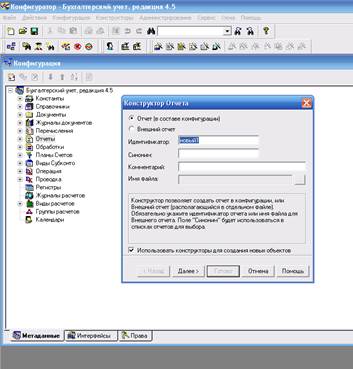
Рисунок 1 Конфигуратор
Конструктор помогает пользователю пройти по всем этапам создания объекта метаданных, снабжая его подсказками, позволяя при необходимости возвращаться к предыдущим этапам и переопределять ранее заданные параметры.
Рассмотрим назначение параметров, которые можно установить с помощью диалогового окна Конструктор Отчета:
Отчет (в составе конфигурации). Здесь установлено положение переключателя по умолчанию. Становятся доступными поля Идентификатор, Синоним и Комментарий;
Внешний отчет. При таком положении переключателя будет создан внешний отчет (в виде отдельного файла). В этом случае становится доступным поле Имя файла;
Идентификатор. В этом поле новому объекту автоматически присваивается условный идентификатор, состоящий из слова новый и числа — порядкового номера нового объекта метаданных. Идентификатор используется для обозначения объекта в списках и диалогах, а также в программных модулях для обращения к объекту метаданных. Он представляет собой строку не более 128 символов, состоящую из букв, цифр и знаков подчеркивания. Идентификатор не должен начинаться с цифры и содержать пробелы. Введем в это поле значение Сводка, поскольку таким образом мы хотим назвать наш новый документ;
Синоним. Если существует синоним, то он будет выдаваться во всех диалогах и списках вместо идентификатора (в отличие от идентификатора, он не имеет ограничений на использование символов);
Комментарий. Это произвольная строка символов, которая может содержать любой текст, раскрывающий смысл идентификатора. При работе с системой выдается в скобках вслед за идентификатором в различных диалогах и списках;
Имя файла. Имя файла внешнего отчета и путь можно ввести в поле ввода или же выбрать в стандартном диалоге, открывающемся по кнопке 
Использовать конструкторы для создания новых объектов. Если здесь флажок установлен, то запуск конструктора (для любого из объектов) будет производиться автоматически. Снятие флажка приводит к тому, что при создании нового объекта (любого) сразу вызывается соответствующее окно редактирования свойств объекта, минуя окно конструктора.
Установим флажок;
Кнопка Отмена. С ее помощью можно выйти из Конструктора без сохранения изменений;
Кнопка Далее. Позволяет перейти к следующему этапу создания нового объекта.
На следующем этапе нужно установить флажок Вставить команду в пользовательское меню для того, чтобы Конструктор автоматически вставил вызов отчета в пользовательское меню. Затем надо выбрать интерфейсы, в меню которых будет внесена команда для вызова этого отчета. После нажатия кнопки Далее в очередном диалоговом окне увидим следующие параметры:
Вызвать конструктор макета отчета — установленный флажок позволяет автоматически внести в модуль команды для вывода их в отчет;
Вызвать конструктор запросов — установленный флажок позволяет визуально описать настройку объекта Запрос для формирования отчета;
Вызвать конструктор бухгалтерских отчетов — установленный флажок позволяет визуально описать построение отчета по бухгалтерским итогам и проводкам в различных разрезах.
Итак:
1. Установим флажок Вызвать конструктор бухгалтерских отчетов и нажмем кнопку Готово.
2. Введем имя отчета Сводка и нажмем кнопку ОК.
3. Выберем схему формирования бухгалтерских итогов (например, Карточка). Нажмем кнопку Далее.
4. Установим флажок Период будет выбираться в диалоге формы. Нажмем кнопку Далее.
5. Установим флажок Получать итоги по указанным счетам. Нажмем кнопку Далее.
6. Установим флажок Получать итоги по всем валютам. Нажмем кнопку Готово.
Таким образом, используя конструктор отчета, мы создали отчет Сводка.
После того как все этапы будут пройдены, ветвь дерева Отчеты раскроется, а в ее списке мы увидим новый объект Сводка. Система тут же предложит нам диалоговое окно Форма-Отчет (рисунок 2), в котором имеются четыре вкладки: Диалог, Модуль, Таблица, Сводка.

Рисунок 2 «Форма-Отчет»
После того как объект метаданных создан, рекомендуется сразу задать для него хотя бы минимум необходимых свойств. Окончательную "доводку" этого объекта можно будет провести позже.
|
|
|
|
|
Дата добавления: 2015-05-29; Просмотров: 460; Нарушение авторских прав?; Мы поможем в написании вашей работы!